Công cụ Line Segmet Tool
Bộ công cụ này chia làm 5 công cụ nhỏ có phím tắt là (\)
Gồm Line Segment Tool, Ara Tool, Sprial Tool, Rectangular Grid Tool, Polar Grid Tool
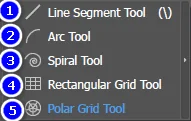
Chức năng của 5 công cụ Line Segment Tool illustrator :
- Line Segment Tool: dùng để vẽ trục thẳng
- Ara Tool: dùng đễ vẽ đường cong dạng bầu
- Sprial Tool: dùng để vẽ hình xoắn ốc
- Rectangular Grid Tool: dùng để vẽ tạo bảng
- Polar Grid Tool: dùng để tạo hình tạo tâm
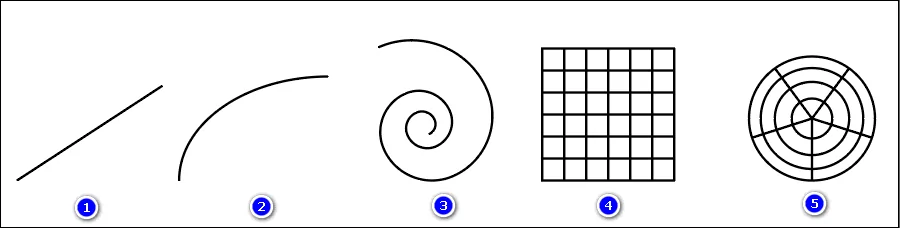
- Những công cụ này thường sử dụng nhất là công cụ (1) vì nó dễ dàng thay cho công cụ pen ở những lúc đường thẳng
- Thay vì công cụ 3, 4, 5 mình có thể tự tạo bằng những công cụ khác nhưng như vậy là mất rất nhiều thời gian cho việc thiết kế của chúng ta
- Những công cụ 3, 4, 5 có thể tăng hoặc giảm số lượng, hoặc số vòng xoắn ốc bằng phím trái, phải, lên, xuống
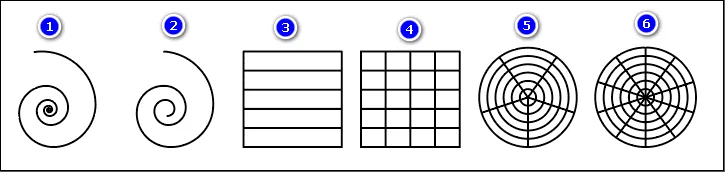
- Công cụ Sprial Tool kết hợp với phím lên sẽ tăng vòng xoắn ốc
- Công cụ Sprial Tool kết hợp với phím xuống sẽ giảm vòng xoắn ốc
- Công cụ Rectangular Grid Tool kết hợp phím lên, xuống tăng giảm dòng trong hình vuông
- Công cụ Rectangular Grid Tool kết hợp phím trái, phải tăng giảm cột trong hình vuông
- Công cụ Polar Grid Tool kết hợp phím lên, xuống tăng giảm vòng tròn trong
- Công cụ Polar Grid Tool kết hợp phím trái, phải tăng giảm những đường thẳng bên trong vòng
[note]
- Công cụ Rotate & Reflect Tool Illustrator
- Hướng dẫn sử dụng công cụ Shear Tool trong illustrator
- Công cụ Type Tool trong illustrator
- Hướng dẫn sử dụng công cụ Pen Tool Illustrator
- Hướng dẫn sử dụng công cụ Scale tool của illustrator
[/note]
Mẹo hay cần thiết ít người biết khi sử dụng công cụ Line Segment Tool illustrator
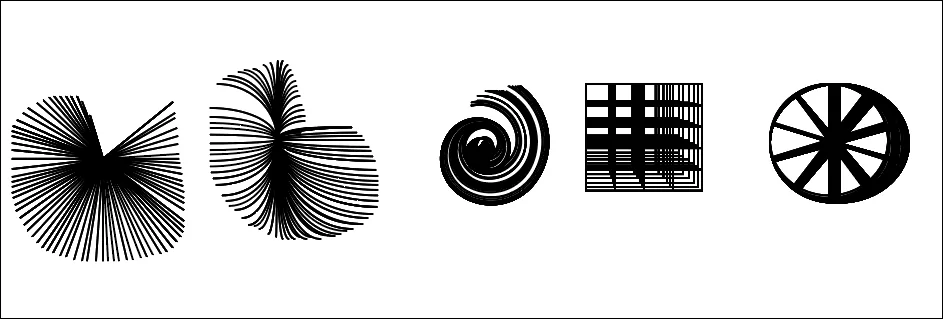
- Khi sử dung công cụ bạn nhấn giữ thêm phím ~ (dưới phím Esc) lập tức nó e cố định điểm mà ta mới vừa tạo hình đó. Nó lặp lại công cụ mà ta đang sử dụng đồng thời ta có thể tăng giảm kích thước của chúng
- Khi sử dụng lưu ý là buông chuột trái trước sau đó mới thả phím ~ sau
Khi các công cụ Rectangular Grid Tool, Polar Grid Tool kết hợp với phím C,X,V,F nó sẽ dịch chuyển các vị trí khung lưới như hình dưới đây. Các phím tắt thể hiện khi sử dụng
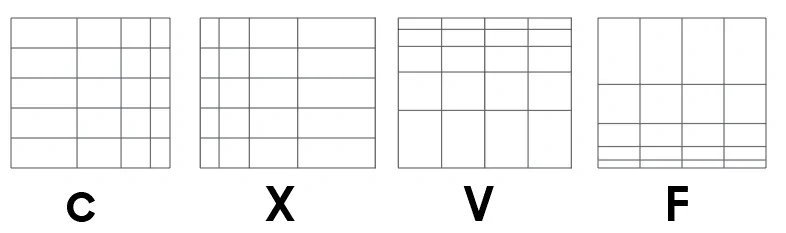
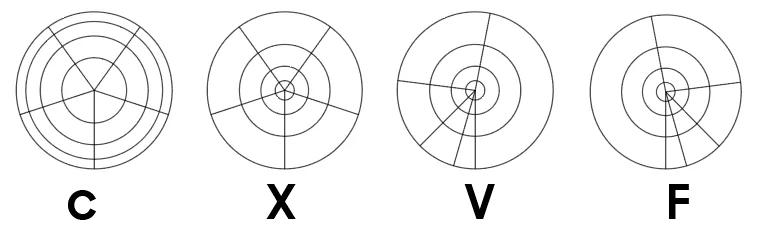
Lời kết
Sau bài này mình đã hướng dẫn cho các bạn bộ 5 công cụ Line Segment Tool trong illustrator giúp chọn bạn hiểu được công cụ và sử dụng phù hợp hơn. Nếu bạn cảm thấy có ích thì nhấn giúp mình 5* và có thắc mắc gì hãy comment xuống phía dưới.
Nếu bạn cần tìm một chỗ học về Illustrator. Bạn có thể tìm hiểu Adobe Illustrator cấp tốc của Trung tâm Graphic Expess được học kèm 1:1 sẽ tốt cho các bạn. Cám ơn các bạn đã xem và đọc bài viết.
Chúc các bạn thành công. Đừng quên đăng ký kênh Cộng đồng thiết kế đồ họa | Facebook để nhận được nhiều thông tin hữu ích




